Ya sea que haya tomado su Apple Watch o que haya estado en su muñeca durante meses, puede hacer mucho más de lo que cree. Estos son algunos de los mejores consejos y trucos para el Apple Watch que probablemente no conocías.
1. Desbloquea tu Mac
Sin duda, una de las mejores características del Apple Watch es la capacidad de desbloquear tu Mac. A partir de macOS Sierra, Apple agregó una función que le permite desbloquear su Mac cuando se acerca lo suficiente con su reloj. Siempre que tenga una Mac de mediados de 2013 o posterior (con Sierra 10.12 o posterior) y un reloj con watchOS 3 o posterior, está en buena forma.
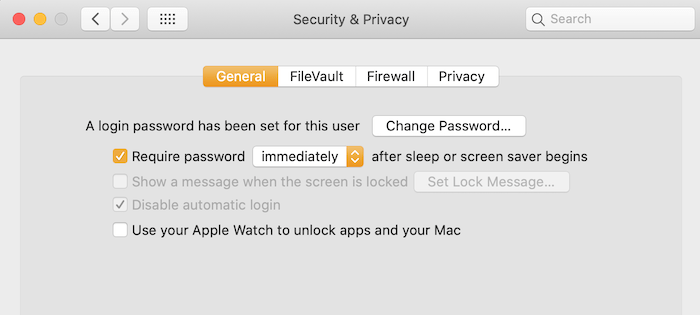
El requisito final es asegurarse de que tanto Apple Watch como Mac estén sincronizados con la misma cuenta de iCloud. En su Mac, diríjase a «Preferencias del sistema -> Seguridad y privacidad -> General». Asegúrese de que haya una marca de verificación junto a la casilla que dice: «Use su Apple Watch para desbloquear aplicaciones y su Mac». Ahora, cuando esté a unos pocos pies de su pantalla de inicio de sesión, macOS se desbloqueará instantáneamente.
2. Tome una captura de pantalla

No tan emocionante como desbloquear tu Mac, la capacidad de tomar una captura de pantalla puede ser útil en algún momento. Para hacer esto en el Apple Watch, presione la corona digital y el botón de acción al mismo tiempo. Una vez que haya capturado una foto, se guardará inmediatamente en el carrete de la cámara de su iPhone.
3. Poner en espera una llamada
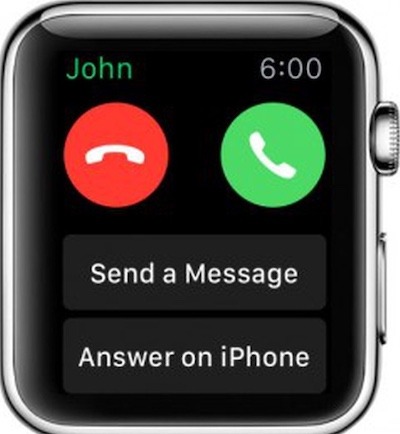
Este es uno de los consejos más subestimados sobre el Apple Watch. Digamos que está usando su reloj pero no está cerca de su teléfono. Cuando entra una llamada entrante, toque «Responder en iPhone» y la llamada se pone en espera hasta que la quite en su iPhone. La persona al otro lado de la línea escucha un sonido breve y repetido hasta que contestas.
4. Ver la hora

Digamos que estás en una sala de cine y quieres ver la hora sin despertar todo el reloj. En lugar de levantar la muñeca, gire lentamente la corona digital en el sentido de las agujas del reloj (hacia arriba) y la pantalla se iluminará lo suficiente como para ver la hora. Es perfecto para ver la hora sin arruinar la película para nadie detrás de ti.
5. Controle los niveles de ruido
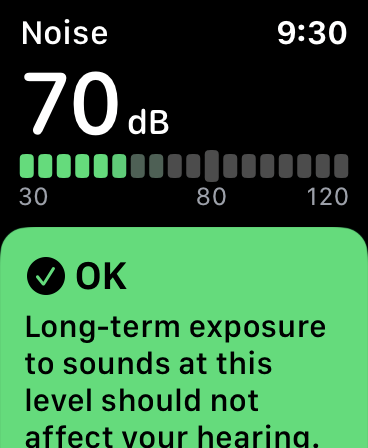
El lanzamiento de watchOS 6 en el Apple Watch Series 4 o posterior introdujo una nueva característica importante. El monitoreo del nivel de sonido ambiental es una herramienta interesante en el reloj que le permite monitorear los niveles de sonido a su alrededor. ¿Estás en algún lugar que es demasiado ruidoso durante más de tres minutos? El Apple Watch le hará saber que su audición puede estar en riesgo. Incluso tiene la opción de agregar monitoreo de sonido como una complicación a algunas carátulas de Apple Watch para que pueda ver rápidamente el nivel de decibelios.
6. Te has caído – Ayuda
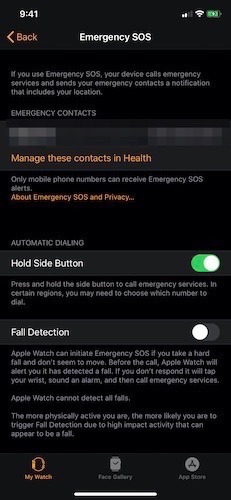
Una de las mejores y menos apreciadas características de seguridad del Apple Watch en la serie 4 o posterior es detectar cuándo te caes. Cuando el reloj detecta una caída seguida de ningún movimiento, llamará automáticamente a los servicios de emergencia y a cualquier contacto de emergencia. Para habilitar esta función, diríjase a la aplicación Apple Watch en su iPhone y vaya a «Mi reloj -> SOS de emergencia -> Detección de caídas».
7. Expulsar agua
Es muy probable que la mayoría de los propietarios de Apple Watch Series 2 y más tarde no tengan idea de que esta función existe. Después de nadar o usar su Apple Watch en el baño o la ducha, puede expulsar el agua que entre en el reloj.
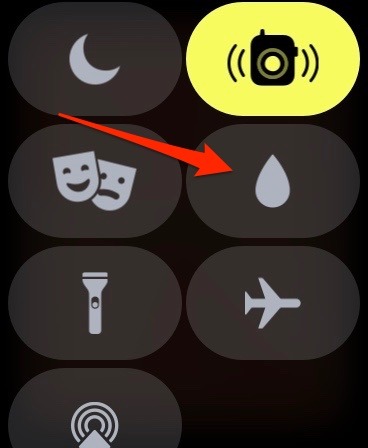
Para hacer esto, deslícese hacia arriba desde la pantalla de inicio principal hasta el Centro de control. Busque el ícono de la gota de agua y tóquelo. Luego, gire la Digital Crown y comience a expulsar agua. Si bien el Apple Watch puede ser resistente al agua, no es IMPERMEABLE, por lo que este es un paso importante para garantizar la longevidad de su inversión.
8. Modo Teatro
Una de las mejores adiciones al Apple Watch es el modo teatro. Al igual que su nombre, esta función se usa mejor para películas, pero ciertamente tiene casos de uso fuera del cine.
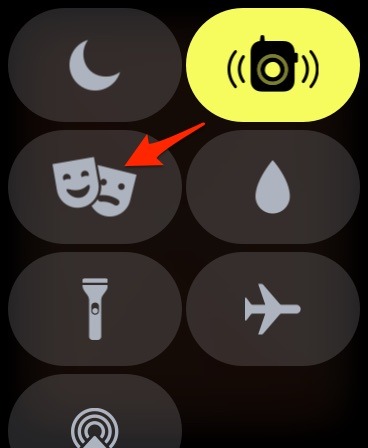
Deslice hacia arriba desde la parte inferior del reloj y toque el símbolo de drama/comedia para activar el modo teatro. Una vez habilitado, su reloj no se encenderá a menos que lo toque. También evita que el reloj suene por una llamada mientras está activado.
9. Los zurdos se unen
Apple Watch está mejor configurado para personas que usan sus relojes en la muñeca izquierda. Esas son malas noticias para las personas zurdas, ya que coloca la corona en una posición incómoda. Afortunadamente, Apple piensa en todo.
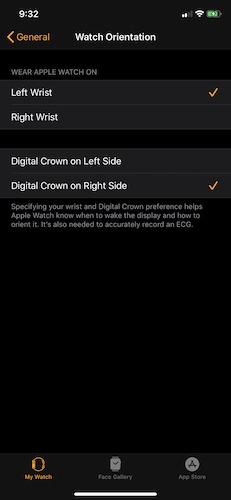
Abra la aplicación Apple Watch en el iPhone y diríjase a «General -> Orientación del reloj» y elija la muñeca preferida y la orientación de la corona digital. Ahora es perfecto para zurdos. Problema resuelto.
10. Haz ping a tu iPhone
En un momento u otro, todos han olvidado dónde colocaron su iPhone. Con suerte, la próxima vez que esto suceda, estará usando su Apple Watch.
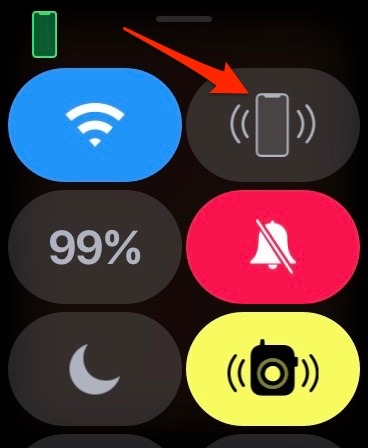
Desliza hacia arriba desde la parte inferior y verás un ícono con forma de campana. Tóquelo y su iPhone emitirá un fuerte timbre audible que continuará sonando hasta que localice el dispositivo. Una vez que encuentres el reloj, desactiva la campana.
En una nota al margen, si ha perdido su Apple Watch, puede utilizar la aplicación Find My para localizarlo.
11. Cambiar la pantalla de inicio
¿Sabías que el Apple Watch no tiene una, sino dos formas posibles de mostrar las aplicaciones instaladas? Si bien la vista de cuadrícula recibe toda la atención y está habilitada de forma predeterminada, la vista de lista es igual de buena.
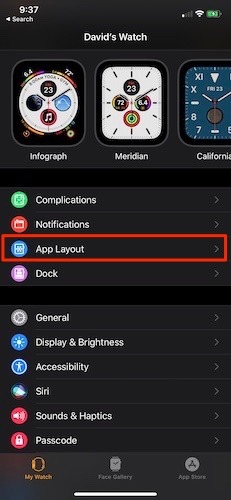
Para activar la vista de lista, vuelva a la aplicación Watch en el iPhone y seleccione «Diseño de la aplicación». Cuando la vista de lista está activada, puede desplazarse por las aplicaciones instaladas con Digital Crown.
Hay muchas cosas que puede hacer con su Apple Watch, como comenzar un entrenamiento, y los consejos anteriores son solo el comienzo. Con watchOS 7 prometido en 2020, Apple seguramente presentará nuevas características aún más emocionantes. ¿Nos perdimos algo? Haga sonar los comentarios a continuación con su función favorita de Apple Watch.
